手机图片怎么快速保存到电脑上?
相信很多小伙伴都会遇到要将手机图片保存到电脑上的情况,那么具体怎么做呢?下面小编就来为大家介绍。
方法一:
1. 首先,确保电脑和手机上都已经安装了微信。如果第一次在电脑上登录微信,需要我们用手机扫描电脑上的二维码来确认登录。
2. 电脑登录了微信后,进入手机上的微信,点击其中的“文件传输助手”。然后在文件传输助手中,选好我们要上传的图片后,再点击“发送”。
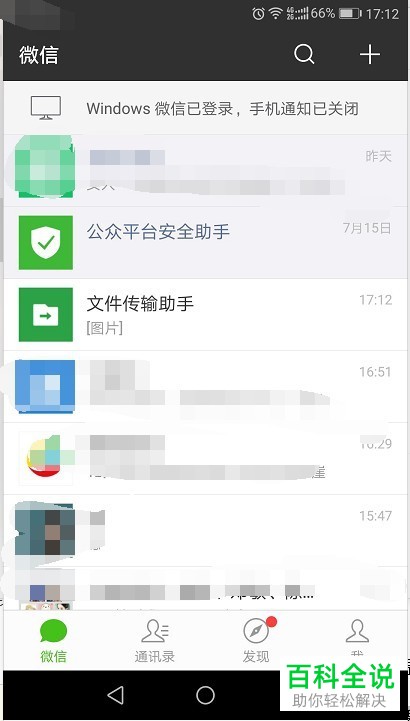

3. 接着,进入电脑上的微信,就能在文件传输助手中收到手机发来的图片,右键该图片,在弹出选项中点击“另存为”,然后选择一个保存路径即可。

方法二:
1. 方法一是通过微信来上传图片,这里的方法二是利用QQ来上传,所以我们要先确保电脑和手机上都已经安装了QQ。
2. 登录手机上的QQ后,点击页面下端的“联系人”,然后在联系人中依次点击“设备”-“我的电脑”。
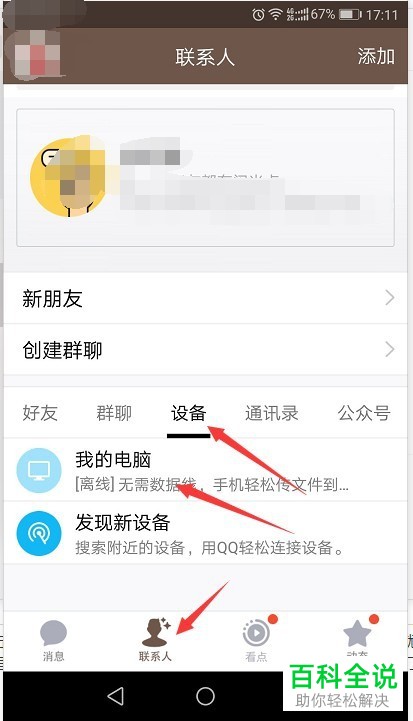
3. 进入和“我的电脑”的聊天窗口后,点击下图偏下箭头所指的图标,将我们要上传的图片选中,然后点击“发送”。
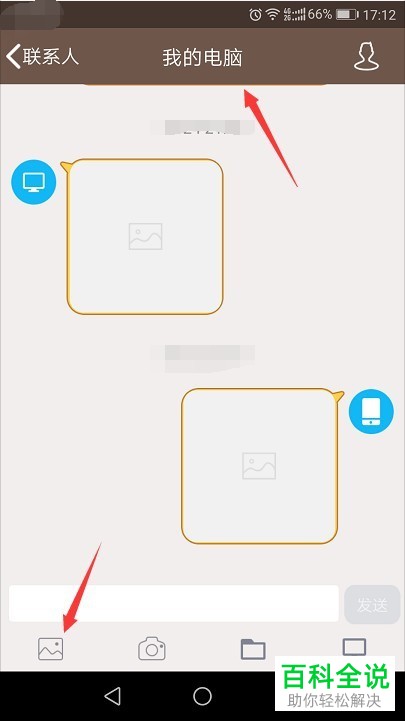
4. 然后我们打开电脑上的QQ,就在下图所示窗口中收到手机上发过来的图片,右键该图片,在弹出选项点击“另存为”,再选择一个保存路径即可。

方法三:
用数据线将手机和电脑连接,然后再点击电脑上的“计算机”,在手机硬盘中找到我们要上传的图片,再将其保存到电脑即可。
以上就是小编为大家介绍的手机图片快速保存到电脑上的方法,希望能帮到你~
赞 (0)

